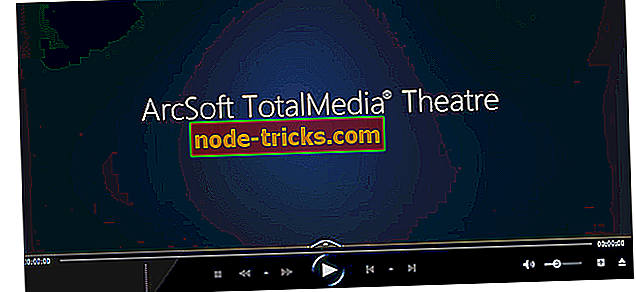Бавна VPN връзка на Windows 10? Ето как да го ускорите
Изглежда, че VPN бързо се превърнали от незадължителни инструменти в необходимост. Поне за повечето потребители. Въпреки това, в морето от налични решения, е трудно да се намери този, който ще ви осигури надеждна услуга с разумни скорости. Нещо е, че VPN услугата със сигурност ще забави връзката ви. Въпреки това, има начини да го ускорите в Windows 10 и сме се погрижили да ги представим по-долу.
Как да се ускори VPN връзката в Windows 10
- Отстранете проблема с връзката
- Изпробвайте различни сървъри
- Проверете антивирусната и защитната стена
- Намаляване на нивото на криптиране
- Преинсталирайте приложението
1. Отстранете проблема с връзката
Трябва да сте сигурни, че VPN е наистина причината, поради която връзката ви е доста бавна. Напълно забранете VPN и потърсете промени в скоростите. Ако честотната лента е все още по-малка, трябва да опитате някои от тези стъпки и да потърсите промени:
- Използвайте кабелна връзка, а не Wi-Fi.
- Рестартирайте режима или маршрутизатора.
- Актуализирайте фърмуера на маршрутизатора.
- Използвайте VPN за всяко устройство поотделно.
Можете лесно да определите текущите си скорости на изтегляне / качване (също латентност), като посетите Speedtest. Уверете се, че сте стартирали Speedtest с и без VPN, за да определите колко скорости губите.

- Също така прочетете: 5 най-добрите VPN клиентски софтуер за компютри с Windows 7
2. Опитайте различни сървъри
Когато искате да адресирате бавна честотна лента или осакатяваща латентност по отношение на VPN, ще трябва да проверите сървърите. Латентността зависи особено от местоположението на сървъра. Колкото по-отдалечен е сървърът от географското ви местоположение, толкова по-бавна ще бъде скоростта. Пакетът данни трябва да пътува повече и по този начин вашата лента значително ще забави и латентността ще достигне критични нива.

Последното със сигурност ще повлияе на онлайн игрите, затова ви съветваме да се придържате към най-близкия сървър. Тъй като е доста лесно да превключвате между сървърите, можете да го опитате в комбинация с Speedtest, за да разберете кой е най-подходящият сървър за текущите ви нужди. Ако пуснете нещо - повечето сървъри ще направят това. В случай, че играете онлайн игри - придържайте се към най-близкия.
Говорейки за различни сървъри, Cyberghost има над 1800 от тях, лесно можете да превключвате между тях, за да докоснете скоростта, от която се нуждаете. Освен това, подкрепата на този инструмент е невероятно, така че няма да имате никакви проблеми с него. Можете да получите CyberGhost VPN с голяма отстъпка (2.75 $ на месец за 1-годишен план).
3. Проверете антивирусната и защитната стена
Antivirus (със собствена защитна стена) и дори защитната стена на Windows могат да нарушат VPN. Първият има тенденция да сканира пакетите с данни и да ви осигури сигурна мрежа. Това може да се отрази на скоростта на VPN, тъй като повтарящите се сканирания ще забавят цялостната работа на VPN услугата. Някои препоръчват временно да се деактивира антивирусната програма, но смятаме, че е по-добре да създадете изключение и да се преместите оттам. Можете да разберете как да го направите в тази статия.
Освен това родната защитна стена на Windows може да блокира VPN постоянно, така че не забравяйте да създадете и изключение за VPN за защитната стена. Ако не сте сигурни как да го направите, следвайте инструкциите по-долу:
- В лентата за търсене на Windows въведете Разрешаване на приложение и отворете Позволяване на приложение чрез защитната стена на Windows .

- Кликнете върху " Промяна на настройките ".
- Кликнете върху „ Разрешаване на друго приложение “
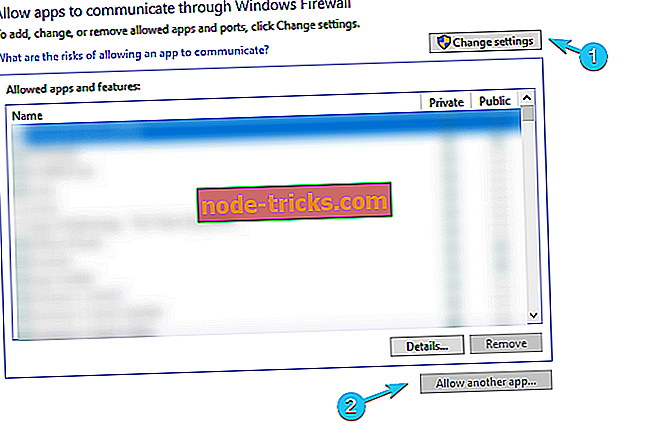
- Намерете VPN в Program Files и добавете EXE файл.
- Кликнете върху „ Добавяне “.
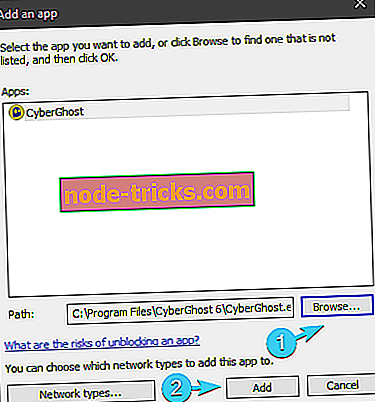
- Нека VPN комуникира чрез публична и частна мрежа.
- Натиснете OK, за да потвърдите промените.
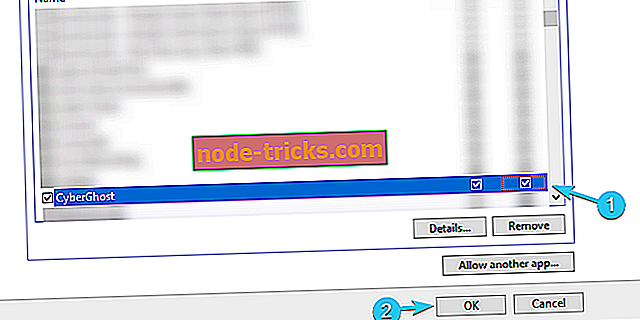
4. Намалете нивото на криптиране
Шифроването е много важен VPN сегмент за много потребители. Тя ви позволява да шифровате и декриптирате всички данни, които изпращате и получавате. Въпреки това има обратно пропорционално нещо за VPN криптирането. По принцип по-доброто (по-силно) криптиране - по-бавната връзка. Някои протоколи, които се считат за най-сигурни, могат да намалят скоростта на свързване до 10 пъти.
Това не е правило, но най-вече функционира по този начин. Така че, какво можете да направите, в зависимост от това колко сигурност се нуждаете от вашата дейност и предпочитания, е да промените протокола за шифроване за този, който е по-малко сигурен, но по-малко влияе на скоростта на връзката.
По скоростта това е редът на протоколите за криптиране / декриптиране:
- PPTP - най-бързият, но остарял стандарт за сигурност
- L2TP / IPSec - бавен, но с над средния стандарт за сигурност.
- OpenVPN - висока сигурност, над средните скорости. Вероятно най-добрият протокол за използване.
- SSTP - по-бавен от PPTP, но по-бърз от останалите. Среден протокол.
Можете да опитате всеки от тях поотделно и да изберете за себе си. Също така, както вече казахме, това зависи от вашите предпочитания и активност. За избягване на гео-ограничения, не се нуждаете от разширен протокол за шифроване. От друга страна, за повечето задачи се препоръчва шифроване.
5. Надстройте плана
Вече разграничихме основните разлики между платените (първокласни) VPN решения и тези, които се предлагат безплатно в тази статия. За повечето доставчици на VPN е разбираемо да предлагат премиум скорости с премиум планове. Така че, ако решите да използвате VPN услуга и всички нейни ползи, ще трябва да плащате за нея през повечето време. Има обосновано подозрение, че доставчиците на VPN дори намаляват скоростта ви, за да ви принудят да се обърнете към платени планове, което изглежда е успешен бизнес дизайн.
Това е подходящото време за придобиване на VPN, поради отстъпки. Например, CyberGhost, нашата VPN на избор, идва с до 83% отстъпка за Коледа. Можете да го проверите тук.
И накрая, не забравяйте да публикувате въпросите си или алтернативни начини за ускоряване на VPN в раздела за коментари по-долу.


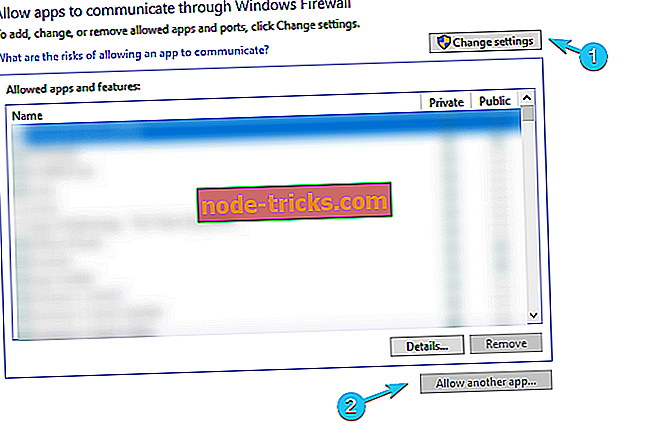
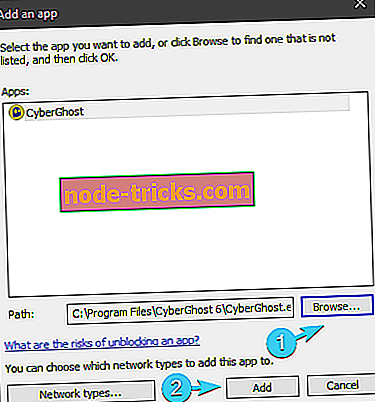
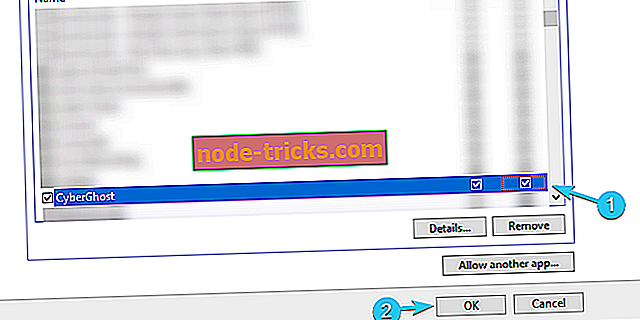




![Windows 8, Windows 10 ли е само за сензорни екрани [таблети]?](https://node-tricks.com/img/how/814/is-windows-8-windows-10-only.jpg)